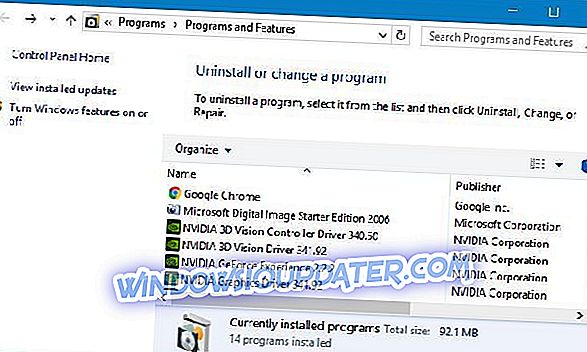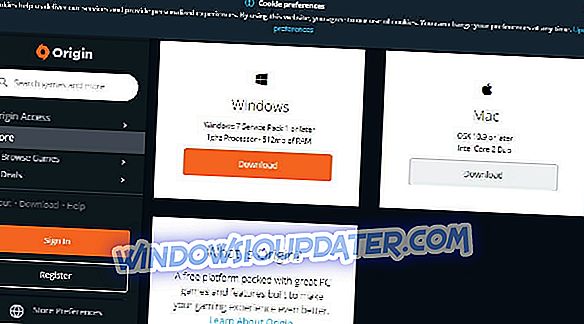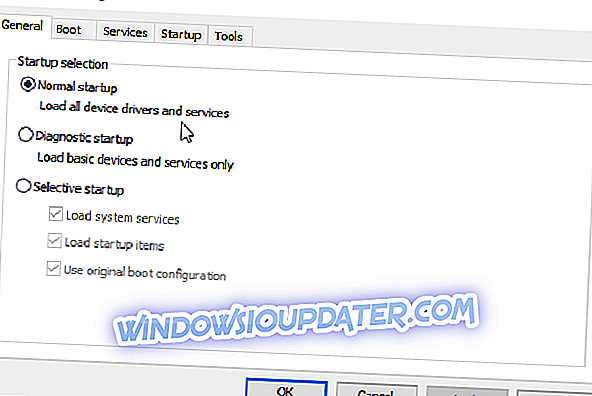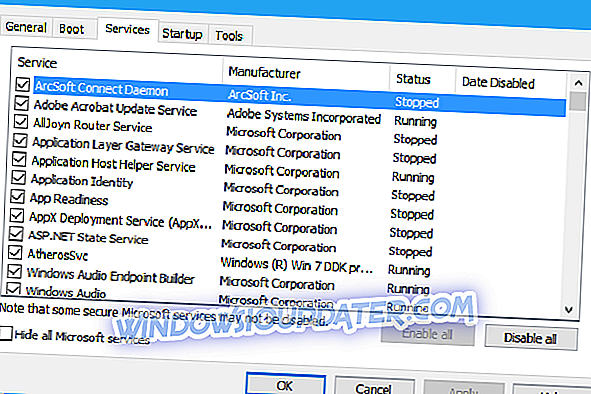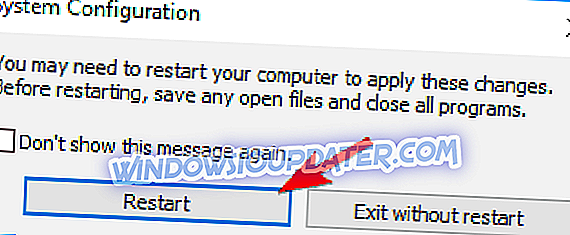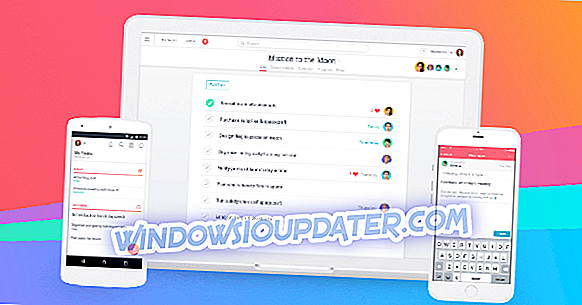Apex Legends adalah battle royale blockbuster terbaru untuk Windows yang dirilis EA dan Respawn di Origin. Akan tetapi, beberapa pemain Apex telah menyatakan bahwa permainan macet dengan teratur sejak Respawn diluncurkan pada Februari 2019. Satu pemain menyatakan, “ Saya menulis ini karena saya adalah salah satu dari orang-orang yang akan sangat menikmati dan menyukai permainan baru Anda APEX LEGENDS ; Namun, saat ini saya tidak menikmati permainan Anda karena terus crash tanpa henti TANPA KESALAHAN dan bukan karena saya memiliki PC jelek. ”
Dengan demikian, Apex Legends lumpuh dengan beberapa keteraturan untuk beberapa pemain tanpa ada pesan kesalahan. Jadi, tidak ada petunjuk untuk resolusi potensial dalam pesan kesalahan. EA juga tidak memberikan resolusi resmi atau pembaruan yang memperbaiki crash Apex Legends. Namun, beberapa pemain masih menemukan beberapa resolusi untuk memperbaiki Apex. Ini adalah beberapa resolusi yang mungkin dapat memperbaiki crash Apex.
Apex Legends mogok tanpa kesalahan, apa yang harus dilakukan?
- Memperbaiki File Game Apex Legend
- Perbarui Apex Legends di Origin
- Instal ulang Klien Asal Game
- Perbarui Driver Kartu Grafis
- Perbaiki Layanan Anti-Cheat yang Mudah
- Tempatkan Pembatasan pada Frame Rate Game
- Bersihkan Boot Windows
1. Memperbaiki File Game Apex Legend
Kecelakaan Apex mungkin disebabkan oleh file game yang rusak. Jadi, coba perbaiki file game. Pemain dapat melakukannya di Origin dengan mengklik My Game Library untuk membuka perpustakaan. Kemudian klik kanan game Apex Legends dan pilih opsi Perbaikan .
2. Perbarui Apex Legends in Origin
Beberapa pemain telah mengkonfirmasi bahwa memperbarui Apex memperbaiki permainan. Pemain dapat melakukannya dengan mengklik Perpustakaan Game Saya di sebelah kiri jendela Origin. Klik kanan Apex Legends dan pilih opsi Perbarui Game .
3. Instal ulang Klien Asal Game
Menginstal ulang perangkat lunak klien Asal akan memastikan bahwa pemain memiliki versi perangkat lunak yang terbaru. Game Asal kemungkinan akan berjalan lebih baik dengan versi terbaru dari perangkat lunak klien yang diinstal. Pengguna dapat menginstal ulang Asal sebagai berikut.
- Klik kanan tombol Start untuk memilih dan membuka Run .
- Masukkan appwiz.cpl di kotak teks Run's Run, dan pilih opsi OK .
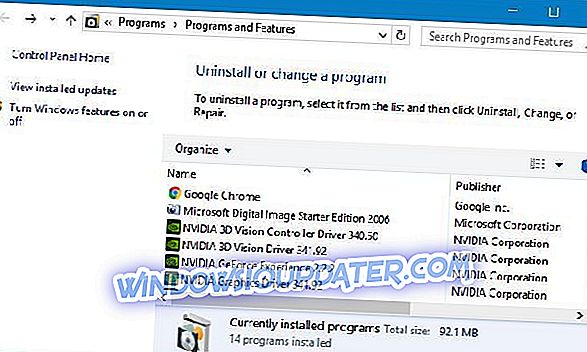
- Pilih Asal dan klik Hapus .
- Pilih opsi Ya untuk memberikan konfirmasi lebih lanjut.
- Nyalakan kembali desktop atau laptop setelah menghapus instal Origin.
- Buka halaman Dapatkan versi terbaru dari Origin di browser.
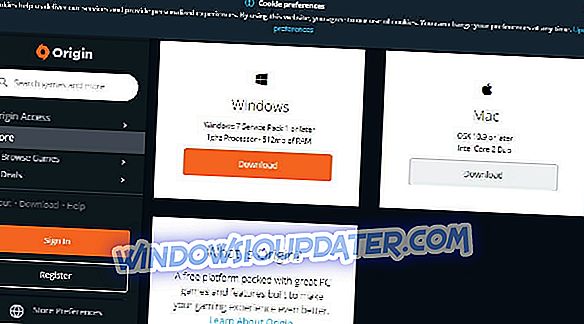
- Kemudian klik tombol Unduh untuk Windows.
- Instal Asal dengan wisaya pengaturan yang diunduh.
4. Perbarui Driver Kartu Grafis
Pengguna harus memastikan bahwa mereka memiliki driver kartu grafis terbaru untuk GPU. Untuk melakukannya, klik Unduh Gratis pada halaman Driver Booster 6. Setelah menginstal DB 6, perangkat lunak akan secara otomatis memindai. Klik tombol Perbarui Semua jika kartu grafis terdaftar dalam hasil pemindaian.
5. Perbaiki Layanan Anti-Cheat yang Mudah
Apex crashing juga dapat disebabkan oleh layanan Easy Anti-Cheat. Jadi, memperbaiki Easy Anti-Cheat adalah perbaikan potensial. Pengguna dapat memperbaiki Easy Anti-Cheat sebagai berikut.
- Pertama, buka folder game Apex Legends .
- Selanjutnya, buka subfolder Easy Anti-Cheat .
- Kemudian klik kanan Easy Anti-Cheat dan pilih Run as administrator .
- Tekan tombol Perbaikan Layanan pada jendela pengaturan Mudah Anti-Cheat.
- Setelah itu, tekan tombol Selesai .
6. Tempatkan Pembatasan pada Frame Rate Game
- Beberapa pengguna mengatakan bahwa mereka telah memperbaiki Apex dengan menetapkan frame rate maksimal 100 untuk game. Untuk melakukannya, buka Origin.
- Klik Perpustakaan Game Saya untuk membuka perpustakaan game.
- Klik kanan Apex Legends dan pilih Game Properties.
- Pilih tab Advanced Launch Options .
- Kemudian masukan + fps_max 100 di kotak teks argumen baris perintah.
- Tekan tombol Simpan .
7. Bersihkan Boot Windows
Boot bersih Windows akan memastikan bahwa tidak ada potensi konflik perangkat lunak dengan utilitas antivirus dan program lain dengan menghapus program dan layanan pihak ketiga dari startup. Jadi, boot bersih mungkin juga membuat beberapa perbedaan. Pengguna dapat membersihkan boot Windows sebagai berikut.
- Buka aksesori Run.
- Masukkan msconfig di Jalankan dan klik OK untuk membuka jendela Konfigurasi Sistem.
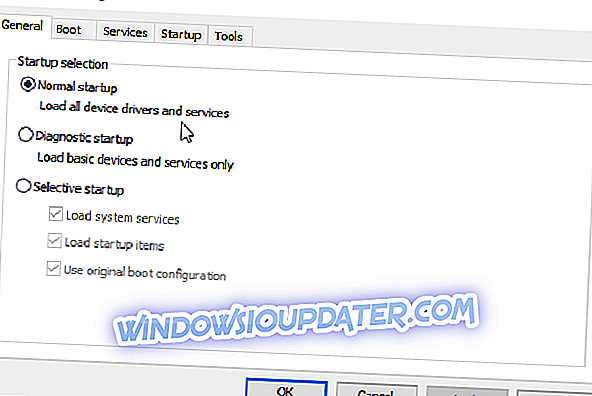
- Pilih Startup selektif pada tab General.
- Pilih layanan Muat sistem dan Gunakan pengaturan konfigurasi boot asli .
- Hapus centang pada kotak centang Muat item mulai .
- Kemudian pilih tab Layanan yang ditunjukkan langsung di bawah ini.
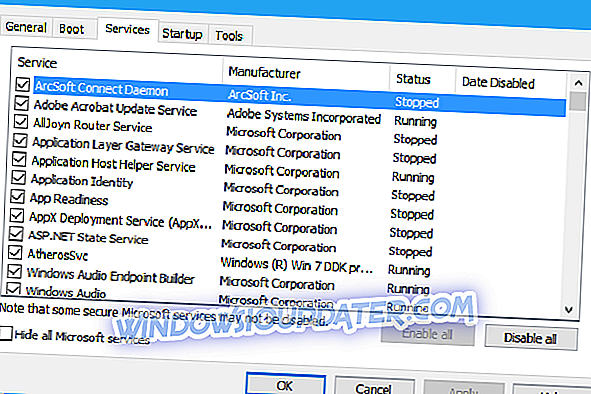
- Pilih Sembunyikan semua layanan Microsoft terlebih dahulu, yang akan mengecualikan layanan yang lebih penting dari daftar.
- Kemudian pilih opsi Nonaktifkan semua .
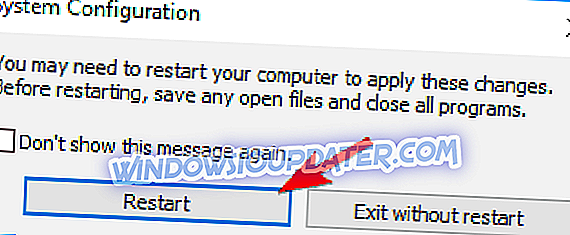
- Pilih opsi Terapkan .
- Tekan tombol OK untuk keluar dari konfigurasi sistem.
- Pilih opsi Restart pada jendela kotak dialog yang terbuka.
Jika Apex tidak mogok setelah boot bersih, pemain perlu mencari tahu apa perangkat lunak yang bertentangan (kemungkinan besar utilitas antivirus). Kemudian mereka dapat memulihkan semua perangkat lunak lain di startup sistem melalui Task Manager.
Resolusi di atas mungkin memperbaiki Apex yang mogok untuk beberapa pemain. Namun, mereka tidak dijamin untuk memperbaiki Apex Legends untuk semua pemain. Mudah-mudahan, EA akan segera merilis beberapa tambalan pembaruan yang akan menyelesaikan beberapa bug game.
ARTIKEL TERKAIT UNTUK PERIKSA:
- Cara memperbaiki bug Apex Legends pada PC
- Solusi: Komputer lumpuh saat bermain game di Windows 10
- Perbaikan Penuh: Gangguan Game di Windows 10, 8, 1, 7